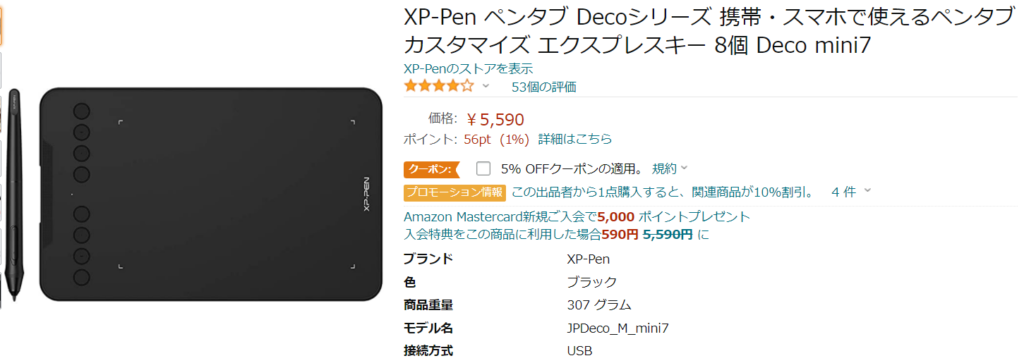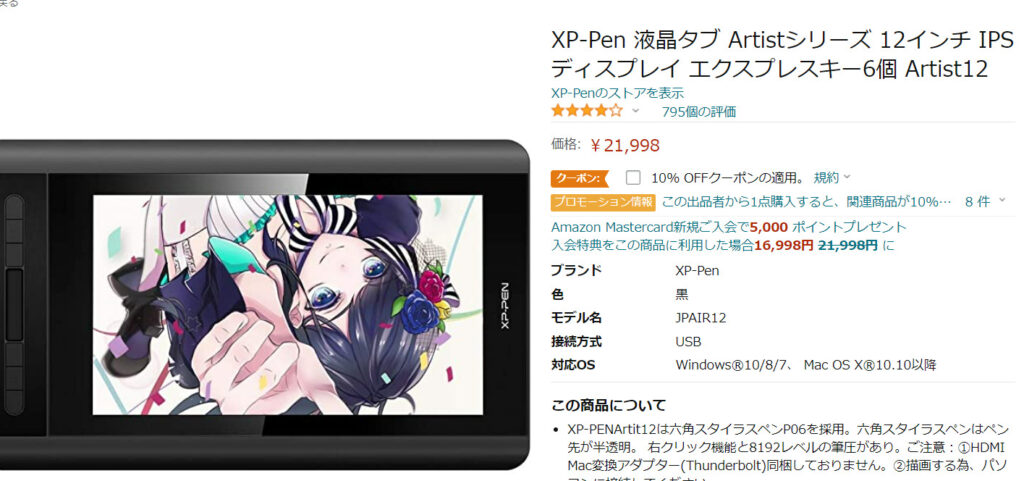Live2D制作では板タブと液タブどちらがおすすめですか?

板タブか液タブにするか、結構悩みますよね、今回はどちらよいか説明します。
Live2Dやうごイラ制作の時に必要なのがペンタブレットです。
ペンタブがないとマウスでイラストを描くことになりますが、まずマウスで絵を綺麗に描くのは不可能です。
今回はうごイラ制作におすすめのペンタブを紹介します。
この記事を読むと・Live2D制作で板タブ、液タブどちらがいいかわかります。
・Live2D制作で板タブ、液タブどちらがおすすめか知りたい
Live2D制作におすすめのペンタブレット
ペンタブレットの種類
じつは絵を描くペンタブレットには板タブレットと液晶タブレットの2種類あります、まずはそれらのメリットとデメリットを説明します。
板タブレットについて
まず板タブレットを説明します。
こちらはパソコンにつないだタブレットに絵を描いていくとパソコン上に絵が表示されていきます。
タブレットは線をなぞるための場所です。
板タブレットのデメリット
板タブレットのデメリットは操作に慣れるのに時間がかかるということです。
今まで紙に直接絵を描いた人から見ると、タブレットにペンでなぞって絵を描くので思い通りに描けないことがあります。
といっても何日か絵を描いていればすぐに慣れるので大した問題ではないです。
板タブレットのメリット
板タブレットのメリットは値段が安いことです。
画像引用:アマゾン
液タブレットと比べると半額以下なんです。
パソコン上に絵が表示されるので先ほどの利き腕で絵が見えなくなるということがありません。
さらに本体の重量も軽いため持ち運びがしやすいです。
液晶タブレットについて
次は液タブレットです。
液タブレットは専用のタブレットに直接絵を描くタイプです。
こんな感じでパソコンにつないだ液タブレットに絵を描いていきます。
ipadで絵を描く感じですね。
液タブのデメリット
液タブのデメリットは値段が高いことです。
画像引用:アマゾン
このように安いものでも2万円近くします。
理由は液晶パネルを使っているためその分値段が高くなるんです。
さらにアナログで絵を描くなら当然ですが、ペンを持つ手で描いた絵が見えなくなることです。
右利きなら右側に描いた絵がペンを持つ手で見えないですよね、あんな感じです。
そして満足に絵を描くためには液タブの画面が広くないといけません、画面が広くなればその分重量が増えていきます、そのため持ち運びは大変です。
液タブのメリット
液タブのメリットですがタブレット画面に直接絵を描くので、アナログからデジタルに入ったばかりの初心者にお勧めと言われています。
普段アナログイラストを描いていた人がデジタルイラストを始める時、すんなり入ることができます。
うごイラ制作にはこの種類がおすすめ!
両方のメリットとデメリットと比べるとLive2D制作では板タブレットがおすすめです。その理由を説明します。
首への負担が減る
まずLive2Dのようにうごイラを作るソフトは基本パソコンの画面を見ながら操作をします。
液タブだと液タブをみてパソコンの画面を見てと目の移動が発生します、この動きが首に負担をかけるのでそのうち疲れがたまっていきます。
学校の授業で黒板に書いてある文字をノートに書き写していくような感じです、結構疲れますよね。
その点板タブならパソコンの画面を直視していればいいので目の移動が少なくなり、負担が減ります。
Live2Dのようなうごイラ制作は時間がかかるので体への負担は無視できないです。
壊れても値段が安いので買いやすい
すべての機械に言えますが、タブレットは精密機器なので経年劣化します。
どんなに買った時新品でぴかぴかでも何年も使ってくれば傷がついたり、ボタンの操作ができなくなったりしてきます。
その点板タブレットは値段が安いので壊れたとしても買い替えるのにハードルが低いのがいいところです。
ほかにも今使っているタブレットより高性能なタブレットが将来発売されるかもしれません、その時値段が安いと乗り換えがやりやすいですよね。
以上が板タブレットをお勧めする理由です。
自分が使っているのはこのシリーズ
参考までに自分が使っているペンタブレットを紹介します。

これは自分が普段使っているxp-penDeco mini7の板タブです。
左側にファンクションキーがついているので画面を拡大、縮小やレイヤーを移動するのがボタン一つでできます。
USBケーブルをパソコンにつないでドライバーをインストールし、操作します。
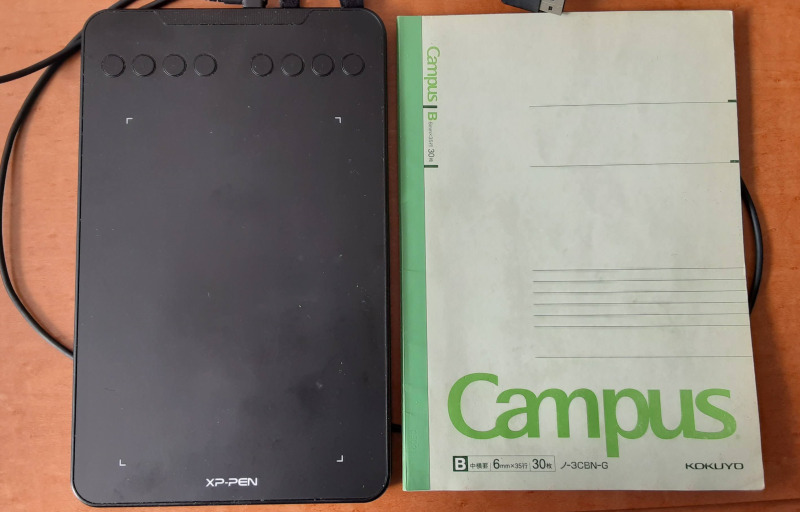
大きさはノートと同じくらいです。

専用のペンが付きます。大体15cmです。
ペイントソフトも同梱されている!
じつはxp-penシリーズには買った時ArtRageもしくはopenCanvas7というペイントソフトを無料でもらえます。
いくらペンタブレットを買ったとしてもペイントソフトがないと絵は描けません。
私がxp-penシリーズを選んだ理由は買ったときにペイントソフトが無料で手に入ると分かったからです。
はじめてデジタル絵にチャレンジしたときだったのでお得と感じました。
公式ストアで手に入れると特典がついてくる
XP-pen製のペンタブレットはアマゾン等で買えますが公式ストアで購入すると替え芯20本をプレゼントしてくれます。
画像引用:XP-pen公式サイト
替え芯も普通に買おうとすると1500円かかるので馬鹿になりません、無料のキャンペーンはどんどん利用しましょう。
キャンペーンはいつ終了するかわからないので気になる方はお早めに!
おすすめの板タブレット
①価格が安い板タブ
こちらはDeco Fun ペンタブレットといって低価格なペンタブレットです。
ただし値段は安いですが作業スペースも小さいです、どうしてもペンタブにお金を使いたくない人向けです。
②価格と性能が程よい板タブ
Deco 01シリーズは値段と性能がちょうどよいです。
これは初心者向けの板タブで25.5cmx16cmの作業スペース、厚さが8mmと場所を取らないのが特徴です。
値段も6千円代と安いので、板タブレットを安く買いたい人におすすめです。
③性能の高い板タブ
こちらはDeco 01シリーズの上位版であるv2シリーズです。
これから板タブを始めるならこちらが良いかもしれません、新しいタイプなので値段は少し上がっています。
おすすめの液晶タブレット
①値段が安い液タブ
価格の高い液タブにお金をかけたくない場合はArtist 12がおすすめです。
こちらは値段が安い液タブになります。
しかし読み取り可能は範囲が25.6cmX14.4cmなので絵は描きにくいと思います。
②価格と性能がちょうどよい液タブ
液晶タブレットは大きくなるにつれて値段も高くなります、ですが安い液タブだと画面が小さいので作業がやりにくくなります。
なのでほどほどに画面が大きいサイズであるArtist 13.3Proシリーズをおすすめします。
こちらは29.3cmX16.4cmの作業スペースにフルラミネーション加工で視差がほぼありません。
値段は3万円代ですが初心者に人気の液タブです。
③大画面で描きやすい液タブ
Artist22セカンドは大画面の液タブで、47.6cmX26.8cmと画面が大きくイラストを描きやすいです。
保護フィルムも装着済みなので別途用意する必要がないです。
ですが値段は5万円台となかなか高額です。
Xp-Penシリーズは頻繁にセールをしています。セール期間は逃さないようにしましょう!
Live2D推奨のペイントソフトを使ったほうがいい
XP-PENシリーズには特典としてArtRageもしくはopenCanvas7を選べますがこの2つのペイントソフトはLive2D上で動作保証されていません。
そのためLive2Dで表示が崩れたりする可能性が高いです。
xp-penシリーズを購入したら推奨されてるペイントソフトを手に入れたほうがいいです。
くわしくはこちらから↓

まとめ
Live2Dで作業するなら体への負担が少ない板タブレットをおすすめします。
xp-pen特典のペイントソフトはLive2Dで動作保証されていないので推奨されているペイントソフトを入手してください。